Cómo corregir la configuración del error de bucle de Roblox en Windows 11, 10
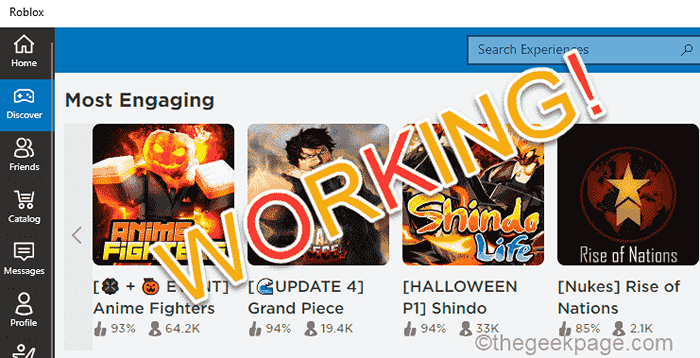
- 805
- 105
- Jaime Delgadillo
Roblox es un juego creativo multijugador en línea gratuito que se ha vuelto bastante conocido entre los jugadores, ya que es gratuito y está disponible en cada plataforma conocida. Hay un problema en el que el Roblox parece estar perdido en un bucle que se configura con su sistema. Es causado principalmente por el antivirus que está utilizando para proteger su computadora. Simplemente siga estas correcciones para resolver su problema en poco tiempo.
Soluciones -
1. Reanudar tu sistema.
2. Verifique la conexión a Internet en su máquina.
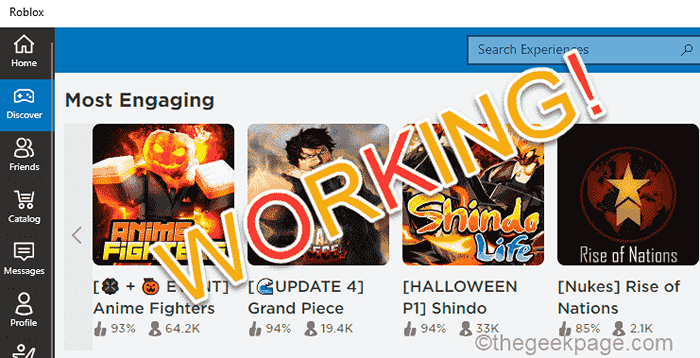
Tabla de contenido
- Arreglar 1 - Deshabilitar o desinstalar el antivirus
- FIJO 2 - Retire el caché de Roblox
- FIJAR 3 - Use la configuración de VPN
- Arreglar 4 - Desinstalar y volver a instalar la aplicación Roblox
Arreglar 1 - Deshabilitar o desinstalar el antivirus
El antivirus, incluso la seguridad de Windows puede restringir a Roblox y crear este problema. Entonces, desactívelo o desinstale.
NOTA - Hemos mostrado cómo deshabilitar la seguridad de Windows. Los pasos pueden diferir pero el método es similar.
1. Al principio, escriba "Seguridad de Windows"En el cuadro de búsqueda.
2. Entonces, toque "Seguridad de Windows"Para abrirlo.
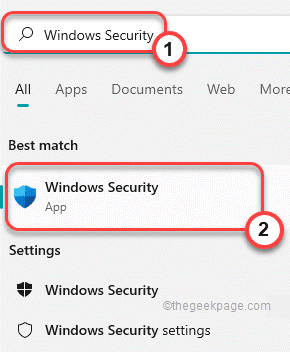
3. Ahora, en el Seguridad de Windows Ventana, toque "Protección contra el virus y la amenaza".
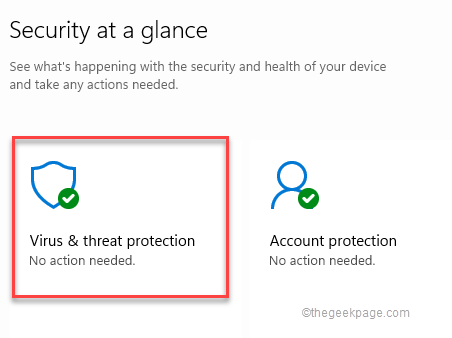
4. Ahora, desplácese hacia abajo y toque el "Administrar Configuración".
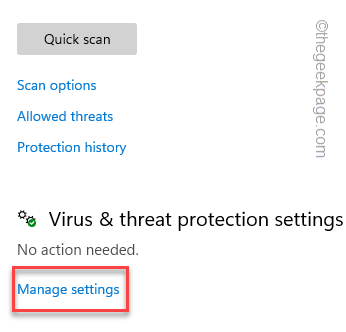
5. Ahora, en la siguiente pantalla, alterne el "Protección en tiempo real"Opción para"Apagado".
6. Solo así, configure el "Protección entregada en la nube" a"Apagado".
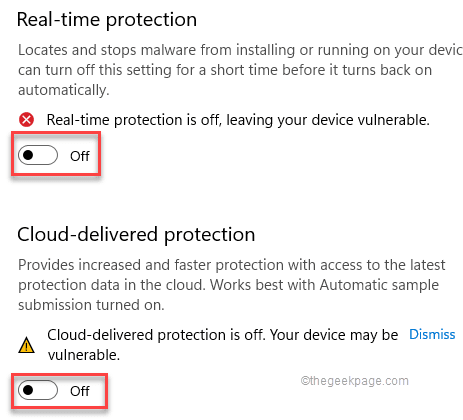
Ahora, cierre la ventana de seguridad de Windows. Después de deshabilitar el antivirus, inicie el Roblox y verifique si esto funciona.
NOTA -
Una vez que Roblox se configura con éxito, no olvide volver a habilitar La protección en tiempo real y la protección entregada en la nube en la seguridad de Windows o cualquier otro antivirus en su sistema. De lo contrario, su sistema será vulnerable a las amenazas extranjeras.
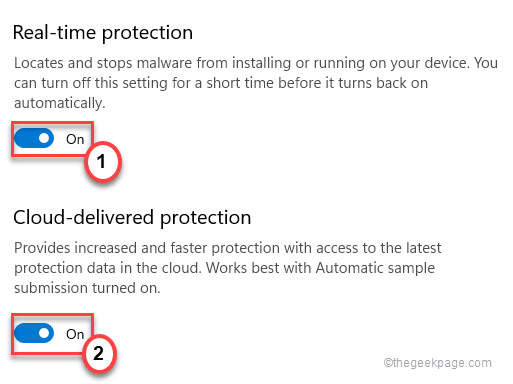
Desinstalar el antivirus
Si no funciona parcialmente el antivirus en su computadora no funciona, puede desinstalarlo desde su dispositivo.
1. Al principio, presione el Clave de Windows+R llaves juntas.
2. Entonces, escriba "appwiz.CPL"Y golpear Ingresar.
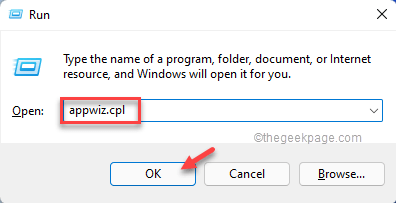
3. Ahora encontrará la lista de aplicaciones.
4. A continuación, haga clic derecho en el antivirus y toque "Desinstalar"Desinstalarlo desde su computadora.
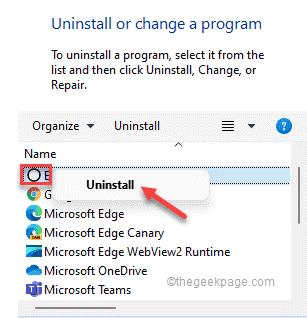
Después, Reanudar el sistema una vez e intente abrir Roblox.
FIJO 2 - Retire el caché de Roblox
El caché corrupto del Roblox en su computadora puede causar este problema.
1. Al principio, presione el Clave de Windows+R llaves juntas.
2. Entonces, tipo esta dirección y golpe Ingresar.
%Tempt%\ roBlox
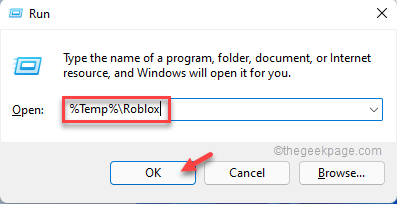
Esto abrirá los appData de Roblox.
3. Ahora, seleccionar Todo el contenido dentro de esta carpeta y presione el Borrar Key en tu teclado.
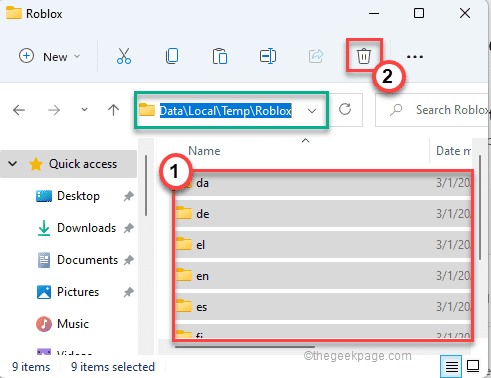
De esta manera, ha eliminado los datos de la aplicación corruptos de la carpeta TEMP. Ahora, lanza Roblox. Es posible que tenga que iniciar sesión en el servidor.
Esta vez, Roblox se reconfigurará en la configuración predeterminada y resolverá su problema en el proceso.
FIJAR 3 - Use la configuración de VPN
Los servidores de Roblox a veces bloquean el acceso de los usuarios desde una región extranjera. Entonces, puede usar una VPN y cambiar a otra ubicación. Cualquier servicio VPN gratuito hará el trabajo.
1. Al principio, abra la configuración.
2. Luego, en el lado izquierdo, toque el "Red e Internet".
3. A continuación, toque el "VPN" al lado derecho.
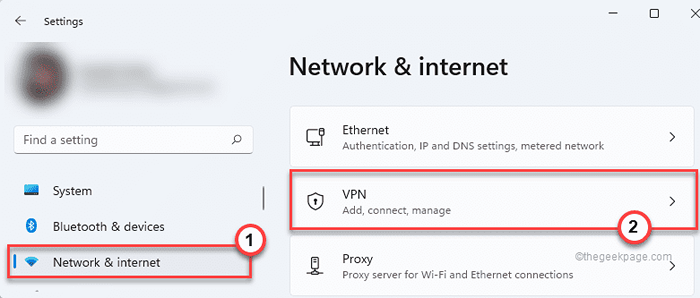
4. Luego, en el lado derecho, toque "Agregar VPN".
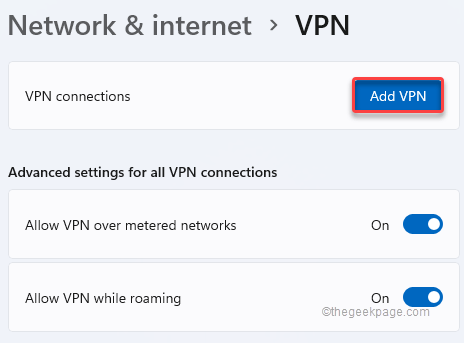
Configure su red VPN. Después de eso, abra Reblox y verifique nuevamente.
Arreglar 4 - Desinstalar y volver a instalar la aplicación Roblox
Si nada está funcionando para usted, desinstale y reinstale a Roblox en su sistema.
1. Al principio, haga clic en el Icono de Windows y escriba "RaBlox".
2. Luego, haga clic derecho en el "RaBlox"Aplicación y toque"Desinstalar".
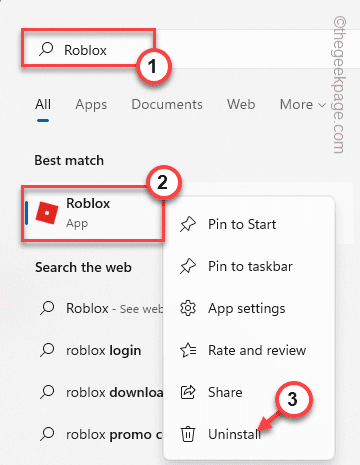
3. Se le preguntará una vez más para obtener más confirmación. Solo toca "Desinstalar"Desinstalarlo de su sistema.
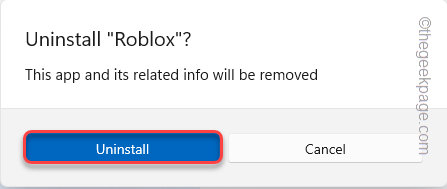
4. Luego, inicie la tienda de Microsoft.
5. Tipo "RaBlox"En la barra de búsqueda.
6. Luego, haga clic en el "RaBlox"En los resultados de búsqueda para abrirlo.
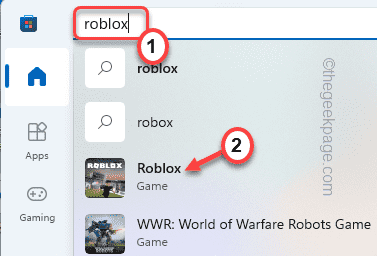
7. Cuando se abra la página de Roblox, desplácese hacia abajo un poco y toque "Instalar"Para instalar la aplicación.
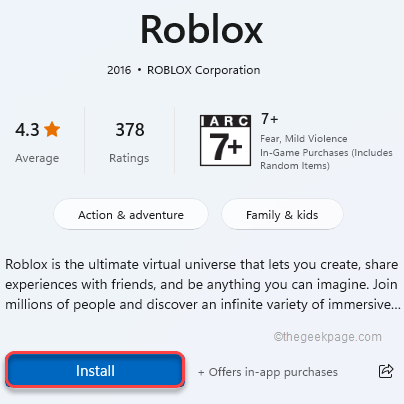
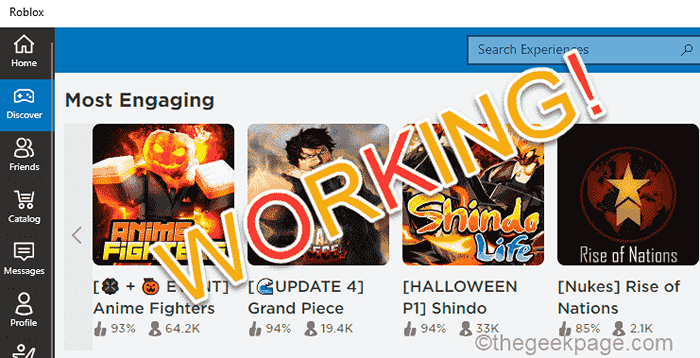
Espere a que la tienda instale la aplicación en su sistema. Luego, cierre la ventana de la tienda.
Lanzar Roblox. Comenzará una nueva sesión para ti. Inicie sesión con sus credenciales y disfrute del juego como antes.
- « Cómo hacer que las notificaciones de Windows 11 permanezcan durante mucho tiempo en la pantalla
- Cómo apagar el sonido de la tecla de alternar en los métodos de Windows 11 3 »

